
17_
Введение
Знакомство с панелью управления
Цвета индикатора состояния и индикаторов цветов тонера отражают
текущее состояние устройства.
Индикаторы
Кнопка
Стоп
ИНДИКАТОР
СОСТОЯНИЯ
ИНДИКАТОР ЦВЕТОВ
ТОНЕРА
ОПИСАНИЕ
Зеленый горит
Все индикаторы выключены
Устройство готово к печати.
Зеленый мигает
медленно
Все индикаторы выключены
Устройство принимает данные с компьютера.
Зеленый мигает
быстро
Все индикаторы выключены
Устройство выполняет печать.
Красный горит
Все индикаторы выключены
•
Ошибка при выполнении операции — замятие бумаги, отсутствие бумаги, отсутствие или
переполнение контейнера для отработанного тонера.
•
Требуется сервисный осмотр устройства — неисправен блок лазерного сканирования,
термофиксатор или лента переноса. Обратитесь к торговому или сервисному
представителю.
горит
оранжевым
Все индикаторы выключены
•
В устройстве обнаружена ошибка, например замятие бумаги.
•
Не открывайте верхнюю крышку во время перезагрузки устройства, это может быть
расценено как ошибка, например замятие бумаги. В этом случае откройте и закройте
переднюю крышку. Это приведет к перезагрузке устройства.
Зеленый горит
Индикатор мигает красным
светом
Срок службы всех картриджей с тонером на исходе.
Красный мигает
Индикатор горит красным
светом
Тонер во всех картриджах почти закончился. Печать возможна, но с более низким качеством.
Красный горит
Индикатор горит красным
светом
•
Тонер во всех картриджах закончился. Печать невозможна.
•
Все картриджи с тонерами неисправны.
Зеленый горит
Индикаторы несколько раз
мигают красным один за
другим
Устройство разогревается.
Сообщения обо всех неисправностях появляются в окне
программы Smart Panel.
ИНДИКАТОР СОСТОЯНИЯ
ОПИСАНИЕ
Печать демонстрационной
страницы
В режиме готовности нажмите и удерживайте эту кнопку в течение 2 секунд, пока индикатор состояния не начнет
медленно мигать, затем отпустите кнопку.
Печать страниц конфигурации
В режиме готовности нажмите и удерживайте кнопку около 5 секунд, пока индикатор состояния не начнет быстро
мигать, затем отпустите.
Отмена задания печати
Нажмите на эту кнопку во время печати. Красный индикатор мигает, пока задание печати удаляется из устройства
и компьютера. Затем устройство возвращается в режим готовности. Время, необходимое для отмены задания,
зависит от объема документа.
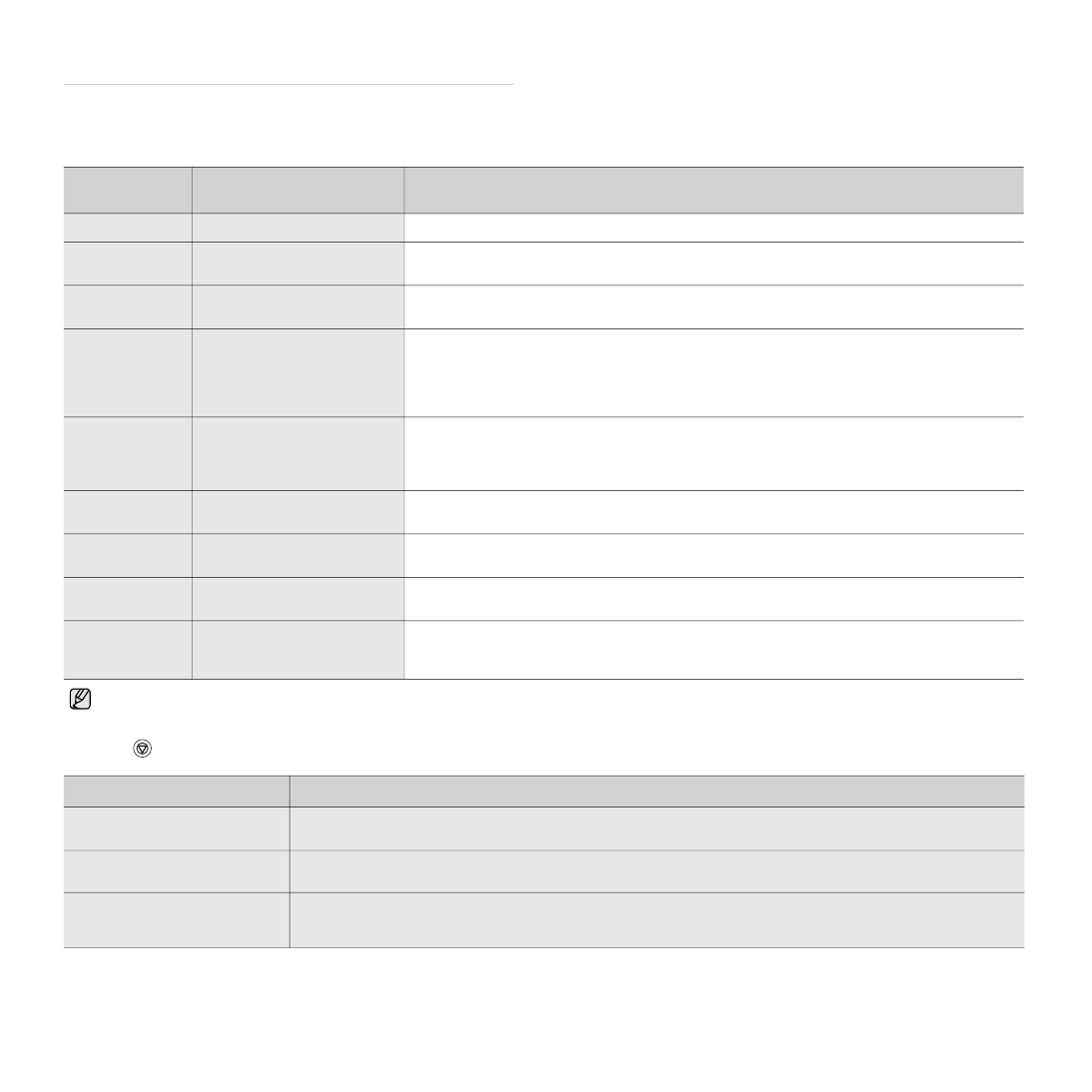
17_
Введение
Знакомство
с
панелью
управления
Цвета индикатора состояния и индикаторов цветов тонера отражают
текущее состояние устройства.
Индикаторы
Кнопка
Стоп
ИНДИКАТОР
СОСТОЯНИЯ
ИНДИКАТОР
ЦВЕТОВ
ТОНЕРА
ОПИСАНИЕ
Зеленый
горит
Все
индикаторы
выключены
Устройство готово к печати.
Зеленый
мигает
медленно
Все
индикаторы
выключены
Устройство принимает данные с компьютера.
Зеленый
мигает
быстро
Все
индикаторы
выключены
Устройство выполняет печать.
Красный
горит
Все
индикаторы
выключены
•
Ошибка при выполнении операции — замятие бумаги, отсутствие бумаги, отсутствие или
переполнение контейнера для отработанного тонера.
•
Требуется сервисный осмотр устройства — неисправен блок лазерного сканирования,
термофиксатор или лента переноса. Обратитесь к торговому или сервисному
представителю.
горит
оранжевым
Все
индикаторы
выключены
•
В устройстве обнаружена ошибка, например замятие бумаги.
•
Не открывайте верхнюю крышку во время перезагрузки устройства, это может быть
расценено как ошибка, например замятие бумаги. В этом случае откройте и закройте
переднюю крышку. Это приведет к перезагрузке устройства.
Зеленый
горит
Индикатор
мигает
красным
светом
Срок службы всех картриджей с тонером на исходе.
Красный
мигает
Индикатор
горит
красным
светом
Тонер во всех картриджах почти закончился. Печать возможна, но с более низким качеством.
Красный
горит
Индикатор
горит
красным
светом
•
Тонер во всех картриджах закончился. Печать невозможна.
•
Все картриджи с тонерами неисправны.
Зеленый
горит
Индикаторы
несколько
раз
мигают
красным
один
за
другим
Устройство разогревается.
Сообщения обо всех неисправностях появляются в окне
программы
Smart Panel
.
ИНДИКАТОР
СОСТОЯНИЯ
ОПИСАНИЕ
Печать
демонстрационной
страницы
В режиме готовности нажмите и удерживайте эту кнопку в течение 2 секунд, пока индикатор состояния не начнет
медленно мигать, затем отпустите кнопку.
Печать
страниц
конфигурации
В режиме готовности нажмите и удерживайте кнопку около 5 секунд, пока индикатор состояния не начнет быстро
мигать, затем отпустите.
Отмена
задания
печати
Нажмите на эту кнопку во время печати. Красный индикатор мигает, пока задание печати удаляется из устройства
и компьютера. Затем устройство возвращается в режим готовности. Время, необходимое для отмены задания,
зависит от объема документа.
В Комплэйсе можно осуществить ремонт Samsung CLP-315, потому что хорошо знаем этот принтер. Обычно срок ремонта составляет 1 день, максимум 2 дня.
Поступил в ремонт принтер Samsung CLP-315, который при включении сразу выдавал ошибку «System error. Сycle power» на мониторе принтера. На панели индикации CLP-315 диод статуса принтера вместо зеленого горит красным . Двигатель не запускается. Со слов клиента все произошло во время печати нескольких страниц. Разумеется, что никакое выключение и включение питания не помогало.

Перед ремонтом принтера всегда проводится диагностика. Узел закрепления холодный, следовательно, есть обрыв в схеме питания лампы нагрева, либо вышла из строя сама лампа.
Решение проблемы запуска оказалось в термопредохранителе печки. Термопредохранитель перестал контактировать с нагревательным валом и срабатывать. В принтере Samsung CLP-315 он состоит из двух последовательно соединенных таблеток. Внутри термопредохранителей находится биметаллическая мембрана. Если сработал термопредохранитель, то мембрана выгибается, и цепь питания лампы нагрева разрывается. Кстати, термический предохранитель можно восстановить.
Если есть следы потертости на термопредохранителе, нужно смотреть износ бушингов термовала. Бушинги имеют вид шестигранных колец, причем их можно повернуть на 180 градусов, чтобы восстановить исходный зазор.

После восстановления зазора, термопредохранителя, а также обратной сборки принтер заработал.
Причиной грязной печати в Samsung CLP-315 и CLP-310 могут быть картриджи, а также лента переноса изображения.
Если картриджи хорошие, то наиболее вероятно, что это связано с лентой переноса Samsung.

Грязная печать появляется в месте где порвана лента. Видим, что ленту переноса порвали. При таком повреждении ленты переноса изображения требуется ее замена. Отремонтировать такой узел нельзя. Стоимость узла ленты переноса около 5000 рублей.
Замятие бумаги CLP-315
Если принтер Samsung не берет бумагу и выдает ошибку замятие 1, проблема может быть в:
- ролике захвата бумаги
- соленоиде захвата бумаги, если ролик не вращается.
Сначала смотрим, вращается ли ролик захвата бумаги. Если вращается, то проблема в ролике захвата. Чистим или заменяем резиновый ролик подачи бумаги.
Samsung CLP-315 не берет бумагу совсем
Если Samsung CLP-315 не захватывает бумагу, причем ролик не вращается, то нужно менять соленоид. Стоимость замены соленоида 2500 рублей.
С роликом захвата бумаги все очень просто. Но с соленоидом значительно сложнее, потому что определить его неисправность сложно.
Замена соленоида
Регулярное замятие обычно связано с соленоидом.
Разбираем принтер сбоку, снимаем боковую крышку. Там несколько соленоидов, но нам нужен соленоид, отвечающий за захват бумаги из кассеты. Добираемся до соленоида захвата бумаги.

Заменяем соленоид, собираем принтер обратно и проверяем подачу бумаги.

Подача бумаги восстановлена, ремонт Samsung принтера закончен.
Цена замены соленоида 2500 рублей.
Модератор: vetal



 Здравствуйте!
Здравствуйте!
Включаю, принтер стартует, крутятся механизмы и т.п. всё как положено, но после того как принтер запустился (механизмы остановились), на его панельке индикатор <…> горит красным и справа 4 цветных индикатора тоже горят красным. И всё, отправляю документ на печать, принтер не реагирует.
Что проверить, в чем проблема?
п.с. На картриджах чипы перевернуты, чтобы принтер их не видел, так что принтер по всей видимости прошитый.
-

Sveterkom
- Знает как починить копир
-

- Персональный альбом
![]()

![]() VVC » Пт окт 03, 2014 5:04 pm
VVC » Пт окт 03, 2014 5:04 pm



Sveterkom писал(а):Что проверить, в чем проблема?
наверное пора уже дополнять правила насчет подачи вопроса….если ТС лень подключить принтер к компьютеру и хотябы попытаться узнать причину ошибки, то чего разводить полемику на надцать страниц?
-

VVC
- Правильно собрал лазерный принтер
-

- Персональный альбом
![]()

![]() Sveterkom » Сб окт 04, 2014 7:23 am
Sveterkom » Сб окт 04, 2014 7:23 am


 Установил официальную прогу для этого принтера, при отправке на печать в трее вылезло окошко с надписью «Тонер закончился — черный тонер — К409 (CLT-K409S)»
Установил официальную прогу для этого принтера, при отправке на печать в трее вылезло окошко с надписью «Тонер закончился — черный тонер — К409 (CLT-K409S)»
Хотя на панели принтера красным горят все цвета.
-

Sveterkom
- Знает как починить копир
-

- Персональный альбом
![]()

![]() Andreyak777 » Сб окт 04, 2014 7:48 am
Andreyak777 » Сб окт 04, 2014 7:48 am
То, что другие люди говорят обо мне, никак не характеризует меня. Зато отлично характеризует их.
-

Andreyak777
- Избран тонером
-
![]()

![]() Andreyak777 » Сб окт 04, 2014 9:34 am
Andreyak777 » Сб окт 04, 2014 9:34 am
То, что другие люди говорят обо мне, никак не характеризует меня. Зато отлично характеризует их.
-

Andreyak777
- Избран тонером
-
![]()

![]() Sveterkom » Сб окт 04, 2014 1:39 pm
Sveterkom » Сб окт 04, 2014 1:39 pm



16RUS писал(а):Вы имеете стартовые картриджиЭто НЕ ЧИПЫ! это так стартовые картриджи выглядятИ аппарат у вас, скорее всего, не шитыйКнопку СТОП подержите несколько секунд — отчет дает?
Шитый или нет я не знаю, принтер клиент принес.
Держал кнопку СТОП, никак не реагирует.
п.с. Не знал, что самсунги в стартовых картриджах пробки делают.
pc-porta писал(а):Поставьте чип (заведомо рабочий) в чёрный картриг , распечатайте отчёт и скан отчёта в студию .
Где бы еще взять этот чип.
lexa2009_89 писал(а):Такая же история с CLP 365 V3.01.014 был прошит, в статус мониторе начал писать что закончились картриджи, но механикой даже не шевелил.
У меня принтер при включении/закрытии крышки механикой крутит.
Статус монитор это прога от самсунга, которая возле трея выскакивает?
-

Sveterkom
- Знает как починить копир
-

- Персональный альбом
![]()
-
- Samsung CLP-315 «Замятие» Ны выходе
FREIDE в форуме Принтеры, МФУ, факсы, копиры формата A4
- 27
- 25247
Князь

Вт авг 13, 2013 6:20 am
- Samsung CLP-315 «Замятие» Ны выходе
-
- Samsung C460W и разминка для «ума»
Юрий Шипуля в форуме Принтеры, МФУ, факсы, копиры формата A4
- 10
- 10770
sm1100

Вт апр 11, 2017 12:40 pm
- Samsung C460W и разминка для «ума»
-
- «Двудулка» Samsung 2015
Greka в форуме Принтеры, МФУ, факсы, копиры формата A4
- 3
- 6826
sm1100

Чт июл 02, 2015 11:00 pm
- «Двудулка» Samsung 2015
-
- samsung clx-3305 «замятие 1» HELP
scrcrw в форуме Принтеры, МФУ, факсы, копиры формата A4
- 14
- 15161
scrcrw

Пт сен 08, 2017 2:49 pm
- samsung clx-3305 «замятие 1» HELP
-
- Samsung SCX-3400 «Черный фон»
Алишер Рузиев в форуме Принтеры, МФУ, факсы, копиры формата A4
- 13
- 14158
OLIGATOR

Ср фев 24, 2021 5:18 am
- Samsung SCX-3400 «Черный фон»
Вернуться в Принтеры, МФУ, факсы, копиры формата A4
Кто сейчас на форуме
Сейчас этот форум просматривают: нет зарегистрированных пользователей и гости: 71
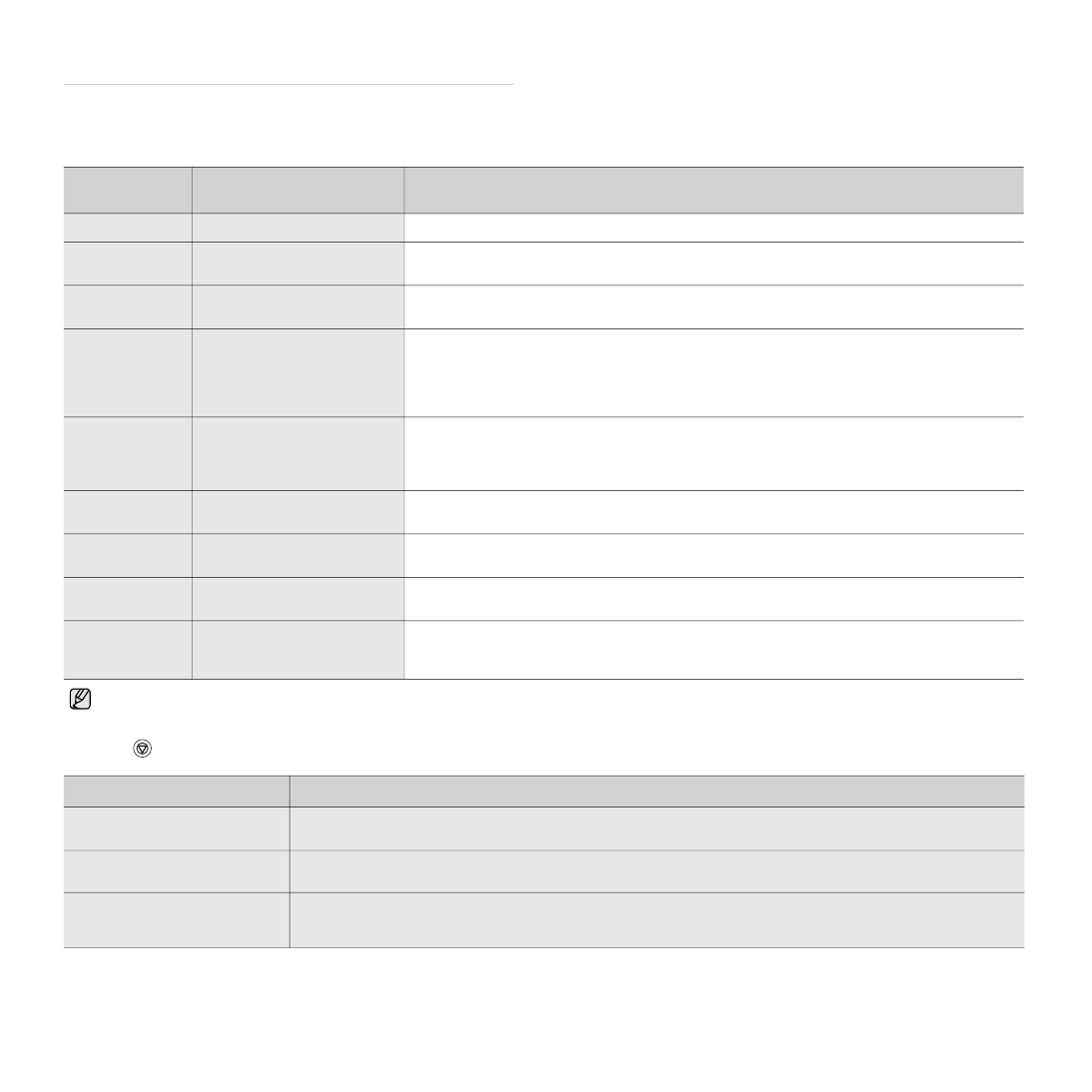
17_
Введение
Знакомство
с
панелью
управления
Цвета индикатора состояния и индикаторов цветов тонера отражают
текущее состояние устройства.
Индикаторы
Кнопка
Стоп
ИНДИКАТОР
СОСТОЯНИЯ
ИНДИКАТОР
ЦВЕТОВ
ТОНЕРА
ОПИСАНИЕ
Зеленый
горит
Все
индикаторы
выключены
Устройство готово к печати.
Зеленый
мигает
медленно
Все
индикаторы
выключены
Устройство принимает данные с компьютера.
Зеленый
мигает
быстро
Все
индикаторы
выключены
Устройство выполняет печать.
Красный
горит
Все
индикаторы
выключены
•
Ошибка при выполнении операции — замятие бумаги, отсутствие бумаги, отсутствие или
переполнение контейнера для отработанного тонера.
•
Требуется сервисный осмотр устройства — неисправен блок лазерного сканирования,
термофиксатор или лента переноса. Обратитесь к торговому или сервисному
представителю.
горит
оранжевым
Все
индикаторы
выключены
•
В устройстве обнаружена ошибка, например замятие бумаги.
•
Не открывайте верхнюю крышку во время перезагрузки устройства, это может быть
расценено как ошибка, например замятие бумаги. В этом случае откройте и закройте
переднюю крышку. Это приведет к перезагрузке устройства.
Зеленый
горит
Индикатор
мигает
красным
светом
Срок службы всех картриджей с тонером на исходе.
Красный
мигает
Индикатор
горит
красным
светом
Тонер во всех картриджах почти закончился. Печать возможна, но с более низким качеством.
Красный
горит
Индикатор
горит
красным
светом
•
Тонер во всех картриджах закончился. Печать невозможна.
•
Все картриджи с тонерами неисправны.
Зеленый
горит
Индикаторы
несколько
раз
мигают
красным
один
за
другим
Устройство разогревается.
Сообщения обо всех неисправностях появляются в окне
программы
Smart Panel
.
ИНДИКАТОР
СОСТОЯНИЯ
ОПИСАНИЕ
Печать
демонстрационной
страницы
В режиме готовности нажмите и удерживайте эту кнопку в течение 2 секунд, пока индикатор состояния не начнет
медленно мигать, затем отпустите кнопку.
Печать
страниц
конфигурации
В режиме готовности нажмите и удерживайте кнопку около 5 секунд, пока индикатор состояния не начнет быстро
мигать, затем отпустите.
Отмена
задания
печати
Нажмите на эту кнопку во время печати. Красный индикатор мигает, пока задание печати удаляется из устройства
и компьютера. Затем устройство возвращается в режим готовности. Время, необходимое для отмены задания,
зависит от объема документа.
Эта просто небольшая заметка-напоминалка об ошибках принтеров и МФУ этой серии. (310-315 и МФУ 3170/3175, 3180/31855)
1. Статус монитор принтера показывает ошибка домашней страницы: (ошибка датчика тонера — в МФУ)

Сигналом такой ошибки служит сбой правильной последовательности импульсов от оптопары, которая находится около «кулачкового механизма» и контролирует его положение:

Она же, крупным планом:

Как правило достаточно продуть-очистить эту оптопару и ошибка пропадает, так же эта оптопара может выйти из строя, так же может выйти из строя сама муфта этого механизма, могут появиться недопустимые люфты в механизме.
На видео ниже показано, как должна работать эта муфта при исправной оптопаре и как она работает, когда оптопара неисправна:
Если данная неисправность возникает у МФУ, то сообщение об ошибке также выводится и на экран (ошибка датчика тонера):

Так же иногда причиной данной неисправности является поломка электромагнитной муфты, в частности обрыв обмотки. Код для ее заказа — JC47-00019A

2. Статус монитор принтера показывает ошибка ленты переноса:

За индикацию этой ошибки отвечает оптопара расположенная непосредственно на самой ленте переноса:

На ленте переноса есть отверстие, которое периодически проходя при движении ленты через оптопару сигнализирует принтеру, что лента переноса цела и движется. Если не будет прерывистого сигнала от этой оптопары, то это вызовет аварийный останов двигателя принтера и сообщение об ошибке в статус-мониторе. Нетрудно догадаться, что нужно делать при возникновении такой ошибки — проверить (продуть) оптопару и целостность самой ленты переноса.
3. Статус монитор принтера показывает сообщение установите или замените контейнер для сбора тонера:
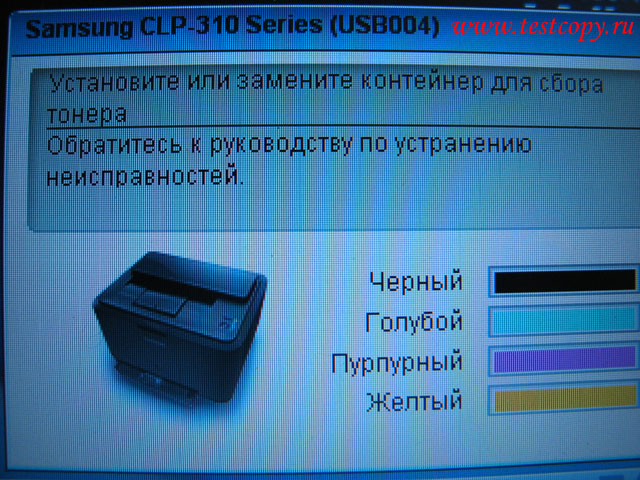
Причина такого сообщения чаще всего кроется в запыленности тонером оптических элементов как внутри принтера, так и на самом контейнере для отработанного тонера:
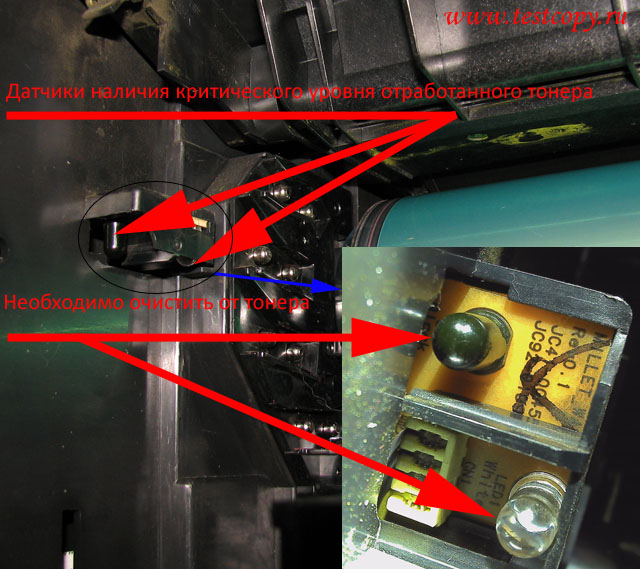
Так же необходимо очистить и площадку на контейнере для сбора отработанного тонера:
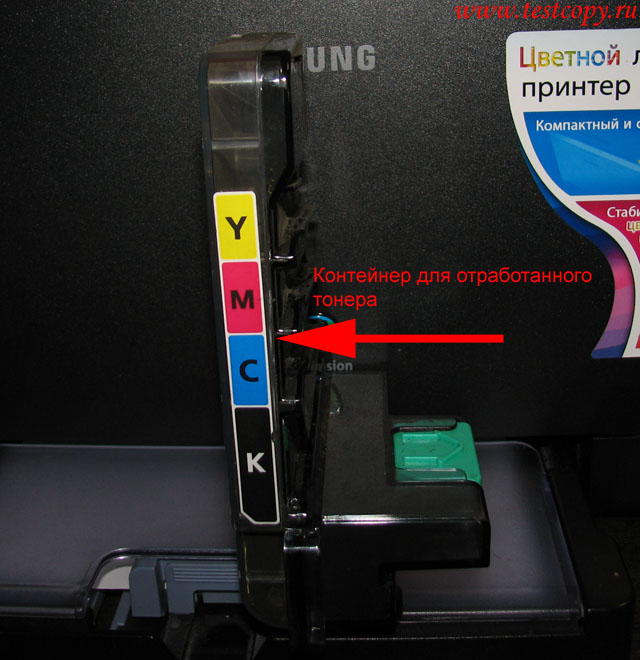
Крупный план площадки, которой требуется очистка:

4. Статус монитор принтера показывает сообщение системная ошибка. Перезагрузите принтер:

Ошибка фьюзера или его цепей управления. Чаще всего по статистике срабатывает термопредохранитель, затем следует неисправность терморезистора и далее схемы управления лампой фьюзера.
Остальные ошибки я не рассматриваю, таких как замятие бумаги и расходные материалы, замятие бумаги и так понятно как и где искать, а ошибки расходных материалов устраняются фикс-прошивкой принтера, единственно, если версия прошивки аппарата старая (сам аппарат 2008-2009 года), на плате стоит процессор S3C26L0,

то я не рекомендую прошивать аппарат фиксом, а лучше перепрошить 24с64 (хотя если придерживаться этих соответствий — 13, 18, 23 версию с процессором S3C26L0 можно спокойно шить 18 фиксом, но только в принудиловке! А вот версии 13-23 прошивать версиями 11 и 54 не рекомендуется, получите овощ.)
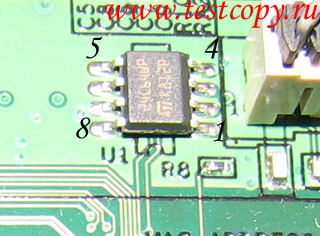
этим дампом и после проверки работы 7-ю ножку 24с64 замкнуть на 8-ю (блокируем запись в эту микросхему для остановки счетчиков тонера и блоков подлежащих замене). 7-я нога при этом должна быть в воздухе, а не на своей контактной площадке! (Естественно нужно поменять серийный номер в дампе на серийный номер вашего принтера. Серийный номер находится в заголовке дампа). Если у вас аппарат CLX 3170/3175, то пользоваться нужно этим дампом.
В аппаратах серии CLX-3180/3185 сообщение о замене блока формирования изображения сбрасывается из Tech Menu. Для входа в Tech Menu надо набрать на клавиатуре — » Меню-Копий-Лев-Прав-Меню-Обратно» выбрать в меню DataSetup далее > Total page, FLT Scan, ADF Scan, Image count, Transfer belt, Fuser, Transfer roller, Tray1 roller — сбрасываем эти счетчики счетчики, а затем выполняем — Clear All Memory. Бывает ситауция, когда при выполнения этого действия запрашивается пароль доступа, в таком случае введите пароль — 1934 (это пароль по умолчанию).
Если аппарат привезли из другой страны, то для корректной его работы с чипами нашего региона в аппарате необходимо сменить регион через сервисное меню > clear all memory далее сделать выбор страны.
P.S. Новый блок формирования изображения (CLT-R409) аппарат регистрирует по наличию малого сопротивления внутри блока, как только установлен новый блок, аппарат пережигает резистор (56 Om). В параллель низкоомному резистору стоит высокоомный (100 kOm), который служит для определения наличия блока. Вы также можете установить вместо резистора на 56 Ом предохранитель (как в некоторых картриджах Samsung-Xerox на 0.063А) для сброса сообщения о необходимости замены этого блока. При установке нового резистора учитывайте этот момент.

Ресурс нового блока 24 000 копий. Если микросхема 24с64 заблокирована на запись, то сообщение о замене этого блока выдаваться не будет.
Как проверить оптопару? Ее можно проверить только имея тестер и сотовый телефон с камерой, подключаем тестер в режиме проверки диодов к светоизлучающему диоду (его определяем по маркировке, как правило, это значок диода или буква E на корпусе, так же можно ориентироваться на стрелку на корпусе оптопары, она указывает на направление излучения ( от светодиода к фотодиоду), сам светоизлучающий диод часто имеет сверху темную метку):

и смотрим через камеру сотового (корпус оптопары необходимо снять), если ли свечение. Пример свечения показан на видео. Так как диапазон излучения этого светодиода инфракрасный, то наблюдать его свечение невооруженным глазом невозможно:
Фотодиод оптопары проверить еще проще, ставим тестер на предел измерения сотни килоом и освещаем фотодиод фонариком, тестер должен показать значительное уменьшение сопротивления.
Окончание поддержки: драйверы для принтеров в Windows 7, 8, 8.1, Server 2008, 2008R2.
HP больше не поддерживает эти драйверы принтеров с 1 ноября 2022 г. HP рекомендует обновить операционную систему до поддерживаемой версии. Подробнее
